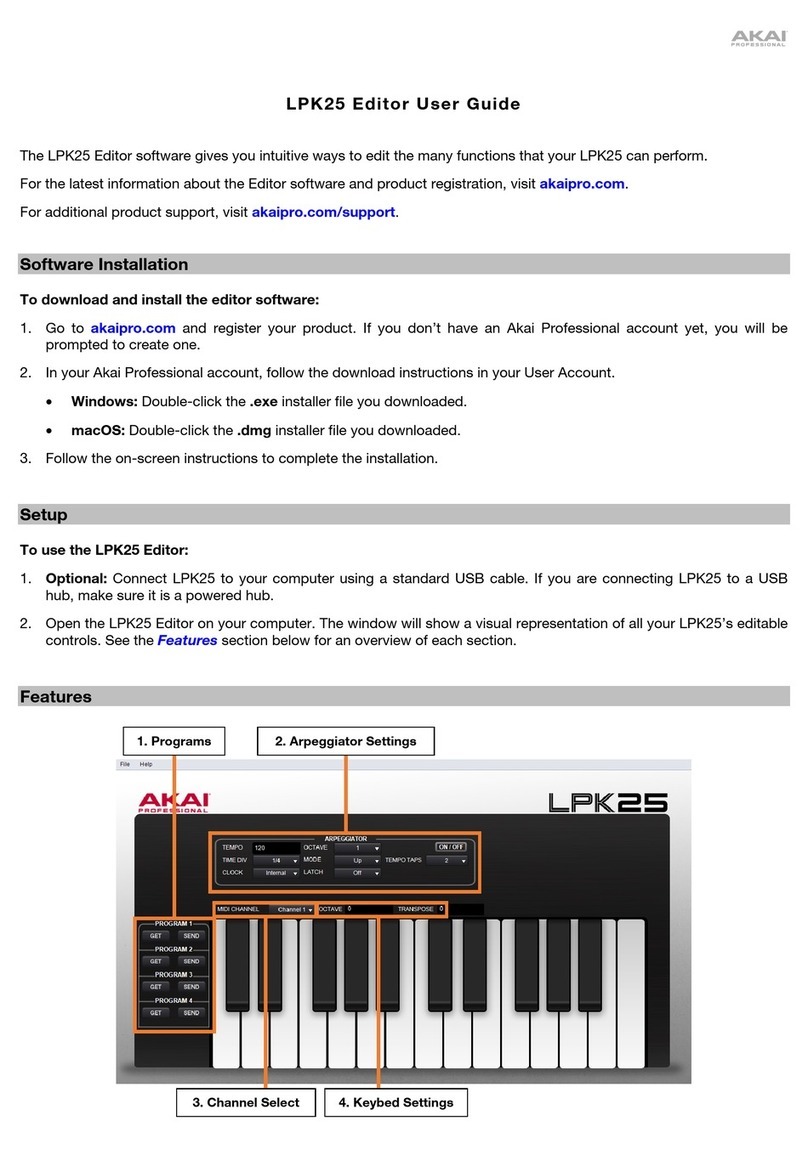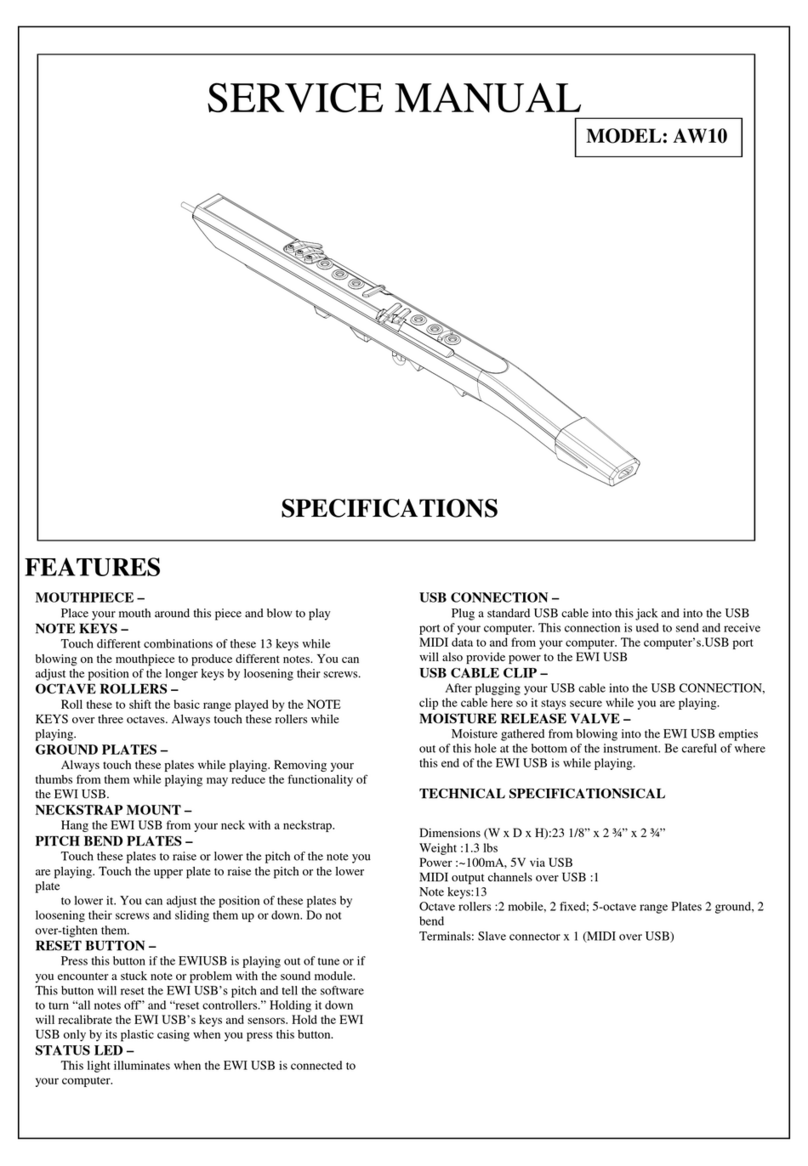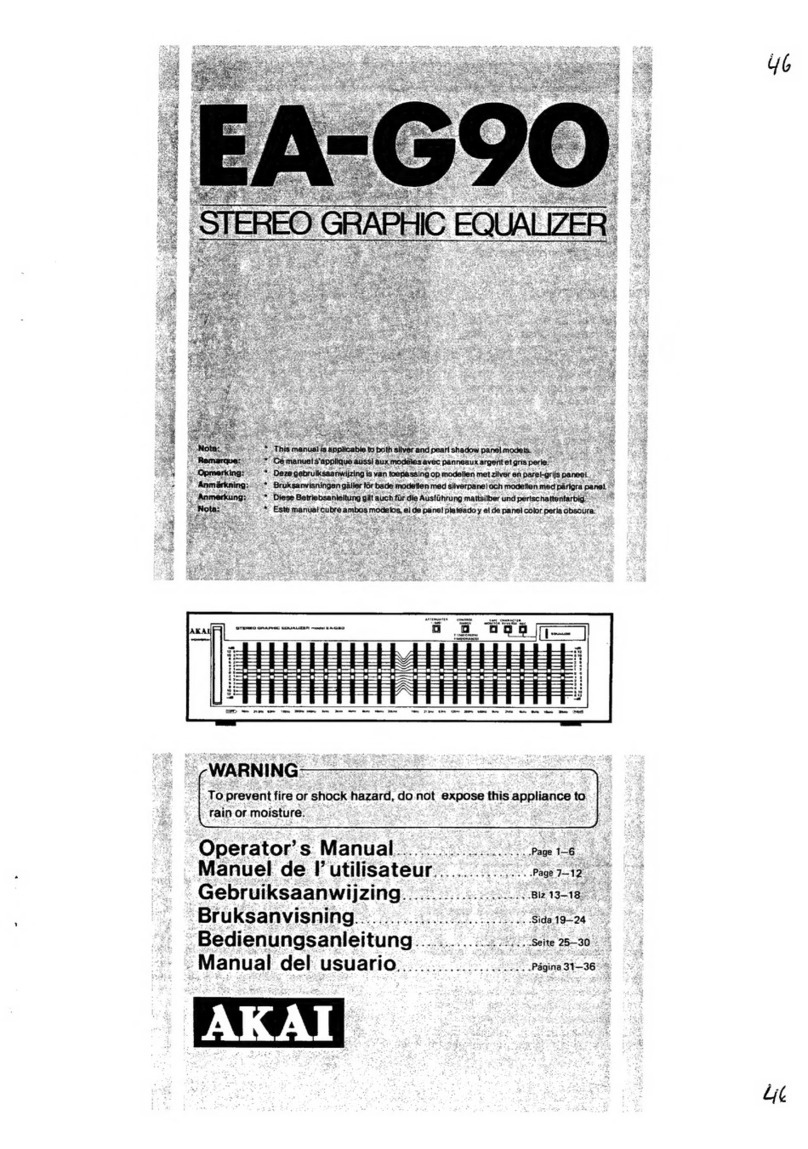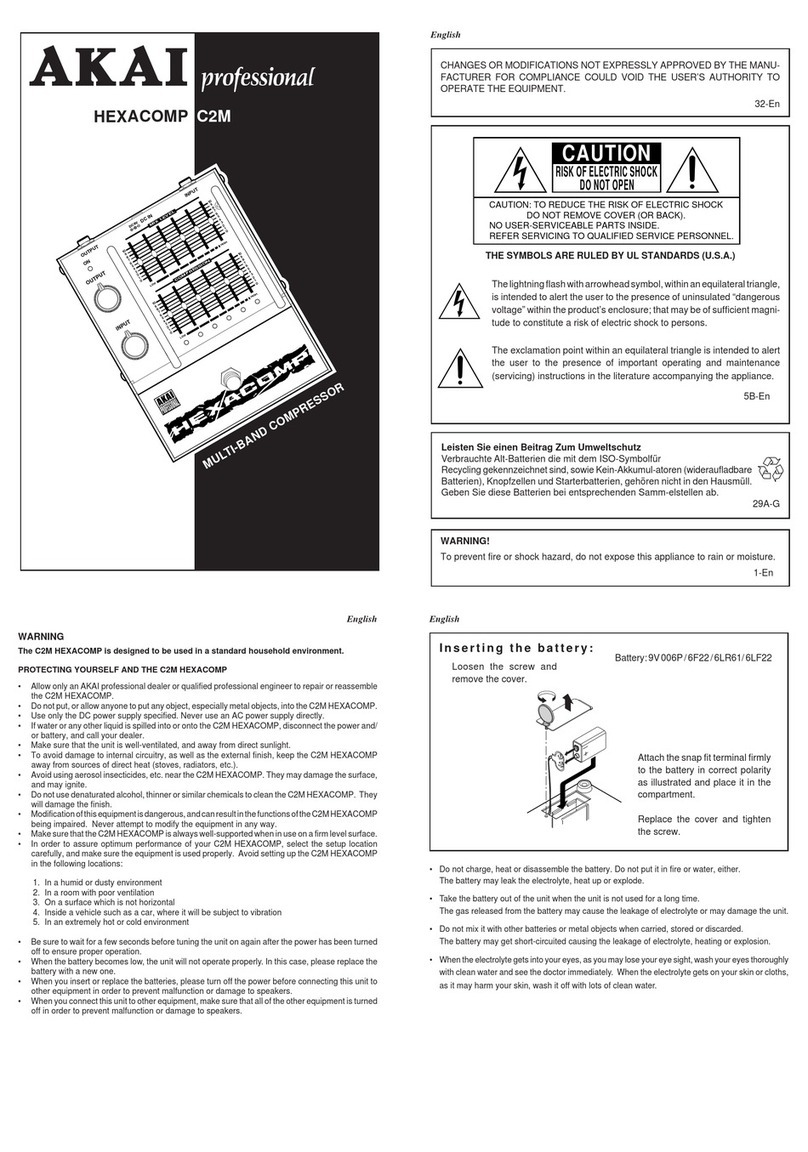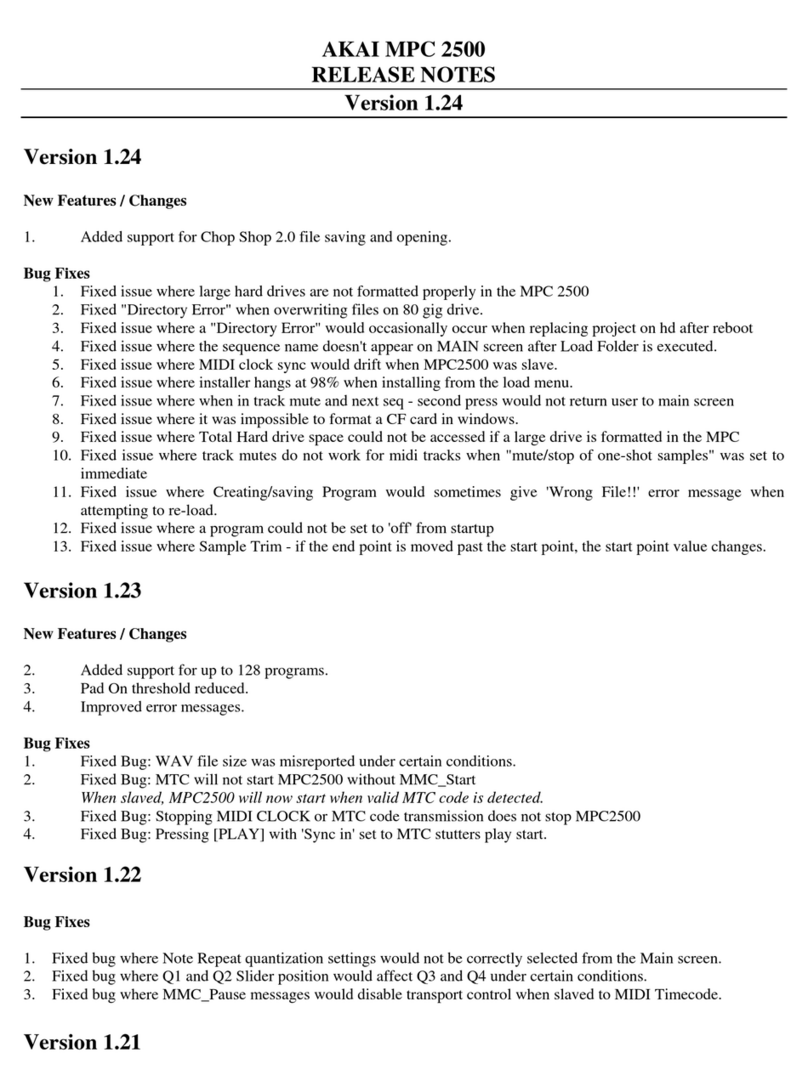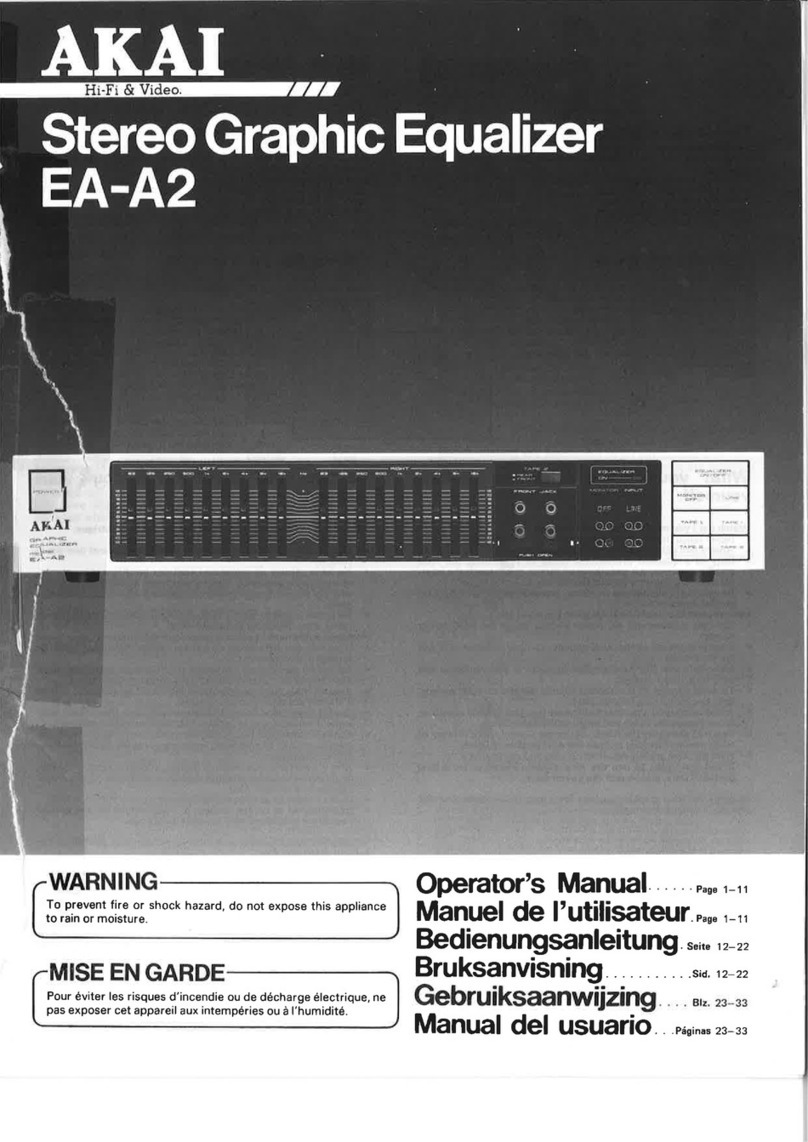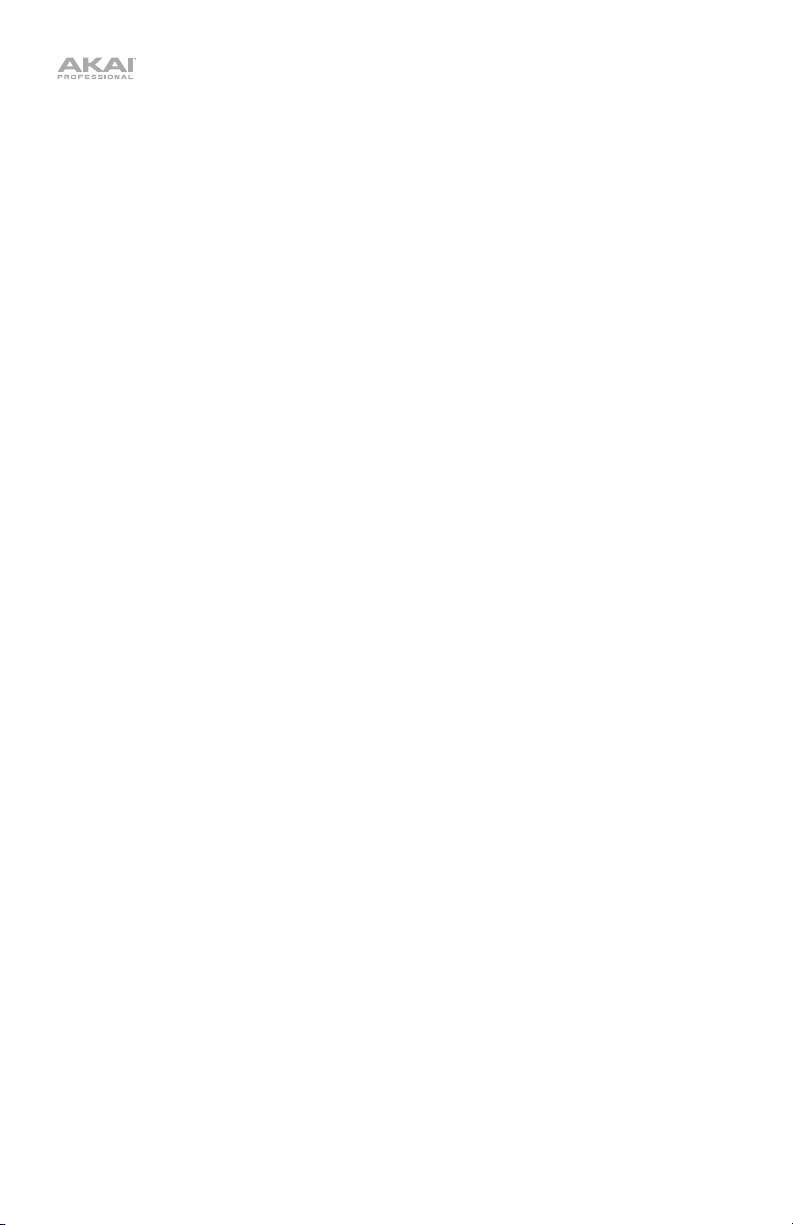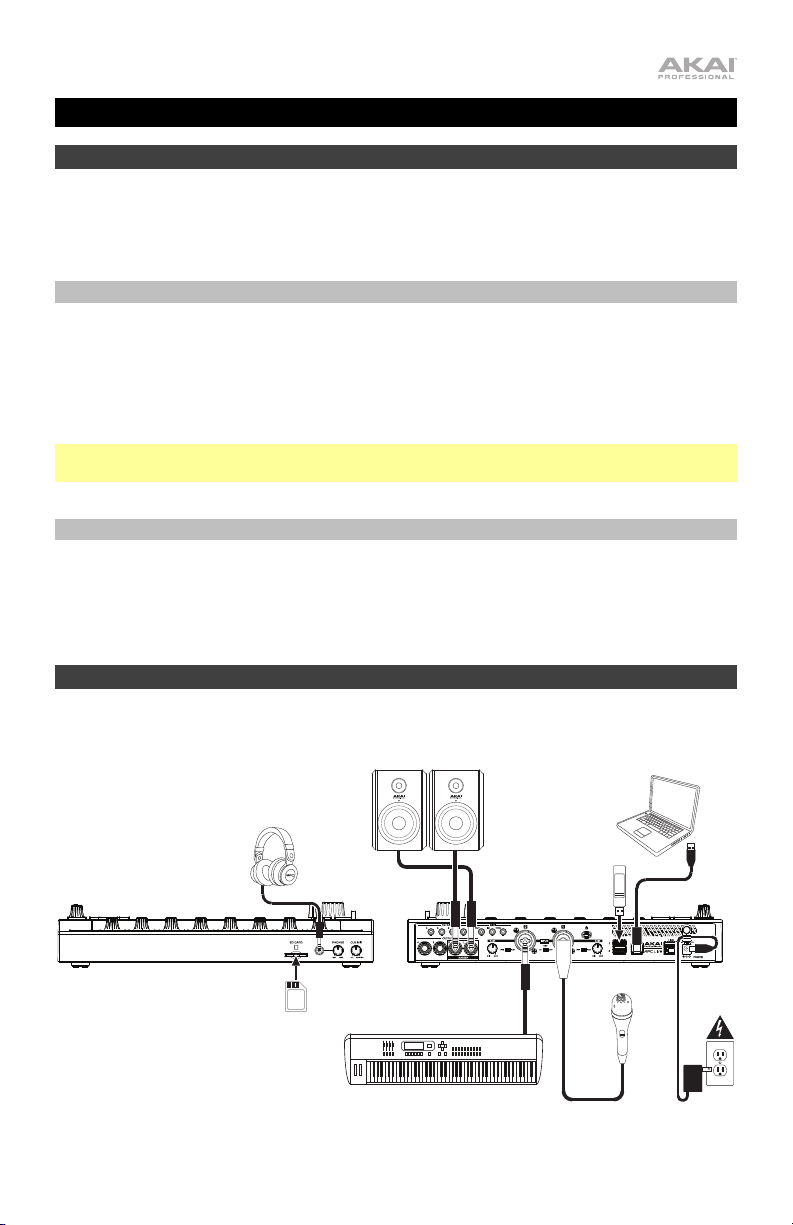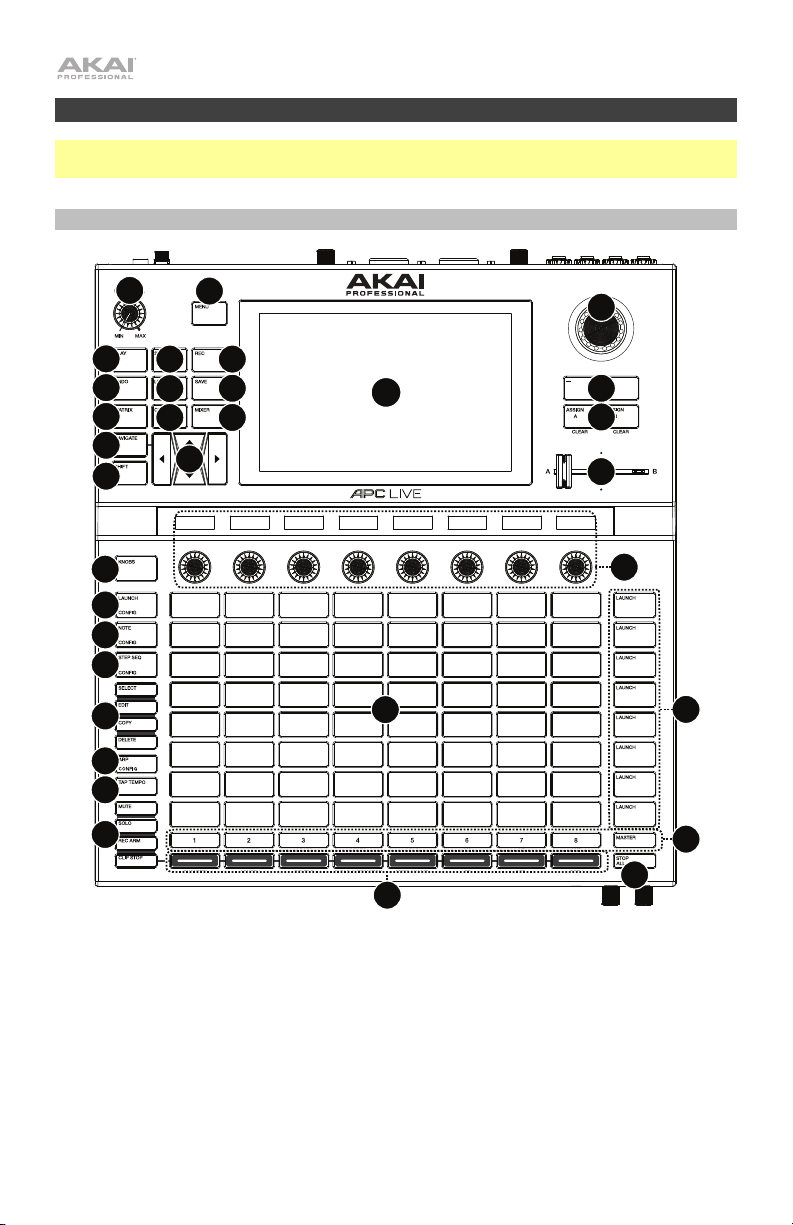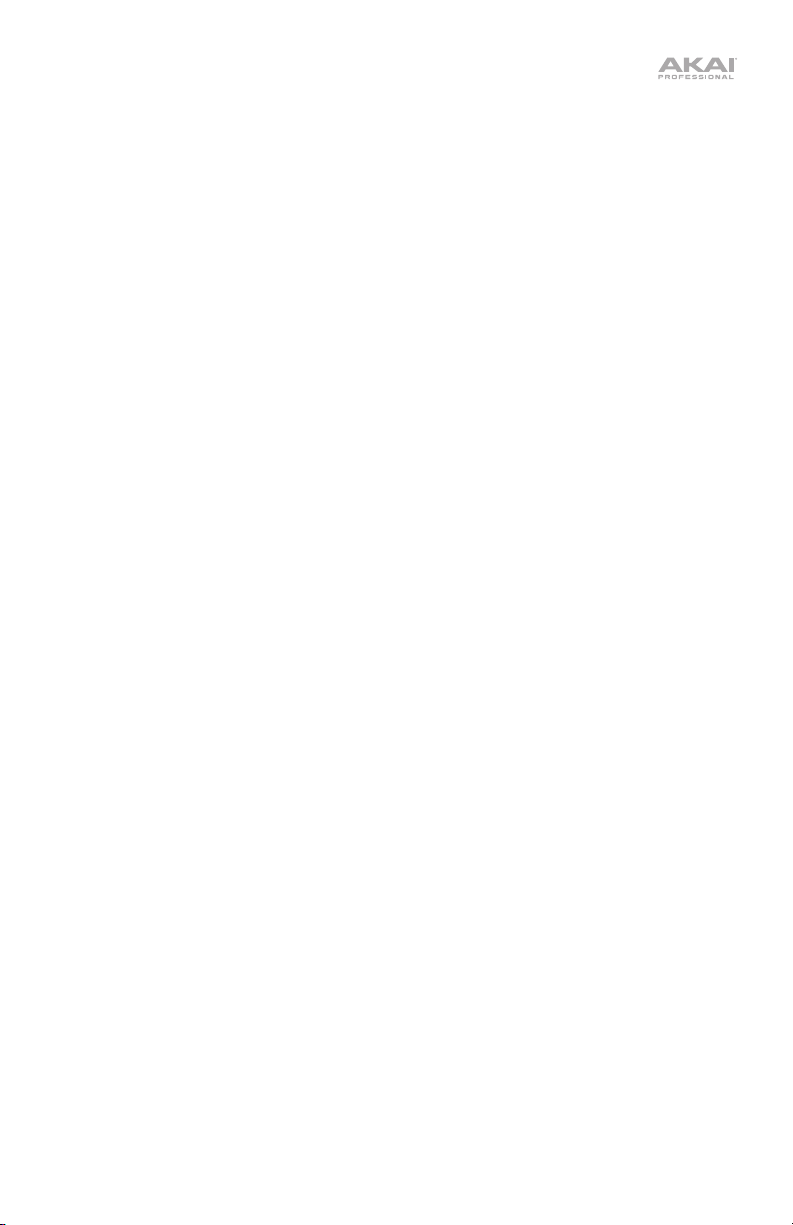4
Getting Started
This section describes how to do basic tasks using your APC Live.
Important: Visit akaipro.com and find the webpage for APC Live to download the complete user
guide.
When you first power on your APC Live, you can select a demo project to help get you started,
select Empty Project at the bottom of the screen to load a blank template, or select User Template
to load a saved custom template.
Let's start by loading a drum kit to a new track:
1. Press the Matrix button to enter Matrix view. This gives you an overview of your project with an
8x8 view of your clips.
2. Press the Load button to open the Browser, or select Browser in the Menu.
3. Tap Drums and select a Drum program from the list. Double-tap the program name, press the
data dial, or press Load again to load the drum program into the current track.
4. Press the Matrix button to return to Matrix view. The drum kit you selected will be added
automatically.
Before recording, you can create an empty clip to record into:
1. In Matrix view on the display, double-tap an empty clip slot in your new track to create a new
clip. New clips are always created at the default length, which can be set by holding Shift and
pressing the second Track Assign button.
Alternatively, you can create an empty clip using the Clip Launch pads. First, press the Launch
button to enter Launch mode. Press and hold the Select button, then double-tap an empty
pad.
To record into an existing clip:
1. Make sure that your clip is playing. Tap the clip slot on the display, or press the Clip Launch
pad while in Launch mode to play the clip. When a clip is playing, the playhead in the clip slot
on the display will move.
2. Press Note to enter Note mode. When using a drum program, the bottom left quadrant of 16
Clip Launch pads is used to play the program. These pads will be lit when Note mode is
selected.
3. Press the Rec Arm button, then press the Track Assign button for the track you are recording
to. The Track Assign button will be lit red to indicate it is record armed.
4. Press the Rec button to begin recording.
5. Use the bottom left quadrant of the Clip Launch pads to play the drum program.
6. When you have finished recording your clip, press Stop.
You can also use the built-in Step Sequencer to create a pattern using your drums:
1. Make sure your clip is playing. If the clip is not playing, you will not hear the pattern you are
creating.
2. Press the Step Sequencer button to put the Clip Launch pads into Step Sequencer mode.
3. In Step Sequencer mode, the top four rows of Clip Launch pads represent the steps in the
sequence. The bottom four rows are split into two groups of 4 columns.
Use the bottom left quadrant to play the drum program, or to select a drum sound to program
using the top four rows.
The bottom right quadrant is used to set the velocity of the notes. In this quadrant, select the
bottom left pad to set the velocity as played. The remaining pads, from left to right going up,
represent minimum to maximum fixed velocity.